
我想我们大家都收到过各种垃圾短信的骚扰,尤其是imessage的信息,那么如何有效的屏蔽短信骚扰呢,iOS7给我们带来了方法,看下面文章介绍你就会知道啦。。
作为iOS设备之间的即时通讯应用,iMessage 的确给我们带来了太多的便利。然而,零成本高传达的 iMessage 也成为了众多骚扰短信的温床。其实只需简单几步即可筑起一道 iMassage 骚扰短信防线,还你一片清净。
1. 仅接收联系人提醒:
进入「系统设置——通知中心——信息」,滑动至底部,勾选「显示来自我的通讯录的提醒」。

2. 减少 iMessage 接收地址:
除此之外,我们还可以减少 iMessage 接收地址,最大程度降低信息骚扰。进入「系统设置——信息——发送与地址」,根据自己的需求,在「可通过 iMessage 与您联络的方式」子选项里剔除无关的联系方式。

3. 总结:杀敌一千,自损八百
值得注意的是,无论多完善的防御依然会存在漏洞,更不用说以上两种暂行方法!因此,如果亲爱的你按部就班设置完毕之后依旧收到骚扰短信,请你不要惊讶,没谁能给你一个绝对的承诺。同时,由于以上设置在防御骚扰信息的时候也会带来一定程度的误判,导致你可能会错过一些重要的信息。因此,在开启前请根据自己的需求慎重考虑,以免做成不必要的损失
除了以上自己设置屏蔽垃圾信息外还可以像APPlE报告垃圾iMessage内容。
要向 Apple 报告收到不需要的 iMessage 信息,请将包含以下详细信息的电子邮件发送到 imessage.spam@icloud.com
- 提供您所收到信息的屏幕快照。
- 提供您所收到的不需要信息的完整电子邮件地址或电话号码。
- 提供您收到信息的日期和时间。
要拍摄屏幕快照,请执行以下操作:
- 要在 iOS 设备上拍摄屏幕快照,请同时按下并松开“睡眠/唤醒”按钮和“主屏幕”按钮。屏幕快照将添加到您的“相机胶卷”相簿中。
- 要在 OS X 中拍摄屏幕快照,请同时按下键盘上的 Command + Shift 键和数字 3 键。屏幕快照将存储到您的“桌面”文件夹中。
要了解有关在 OS X 中拍摄屏幕快照的更多信息,请参阅文章 HT5775。
其他信息
注:请向您的手机提供商报告收到不需要的(“垃圾”)短信和彩信类型的信息。联系您的运营商了解更多详细信息。
查看“信息”会话线程以确定信息是否是通过 iMessage 发送的。通过 iMessage 发送的信息会在文本字段中的信息上方标有“iMessage”。短信和彩信类型的信息则标有“文本信息”。
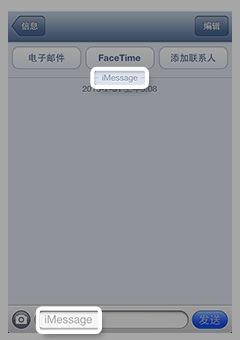 |
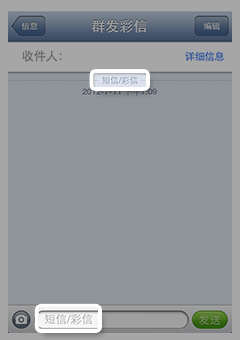 |
| iOS 中的 iMessage | iOS 中的短信或彩信文本信息 |
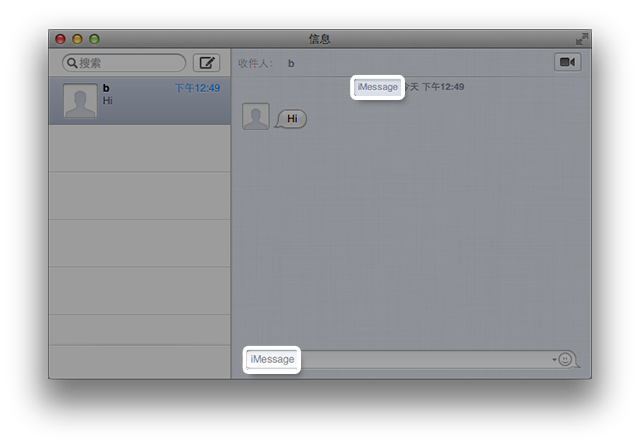 |
| OS X 中的 iMessage |
评论已关闭。